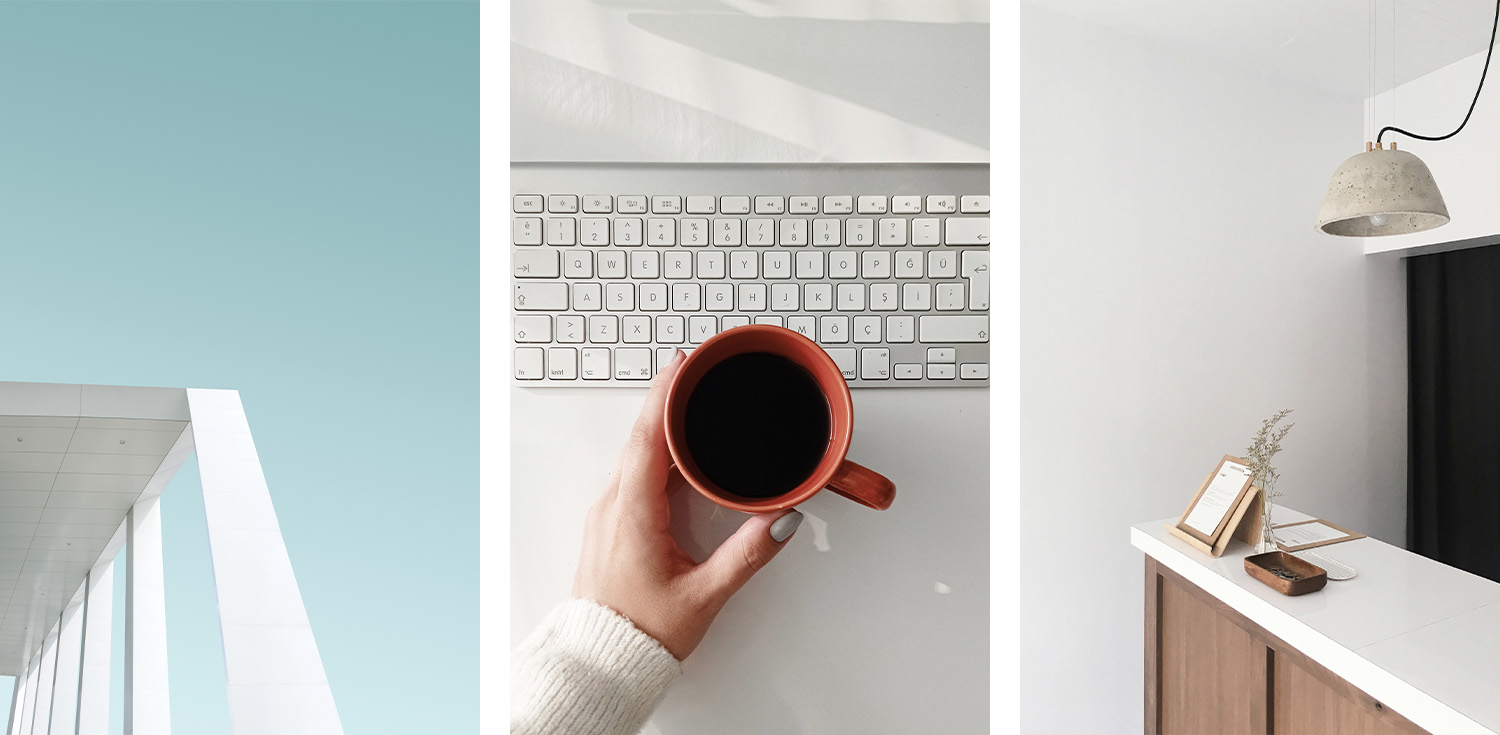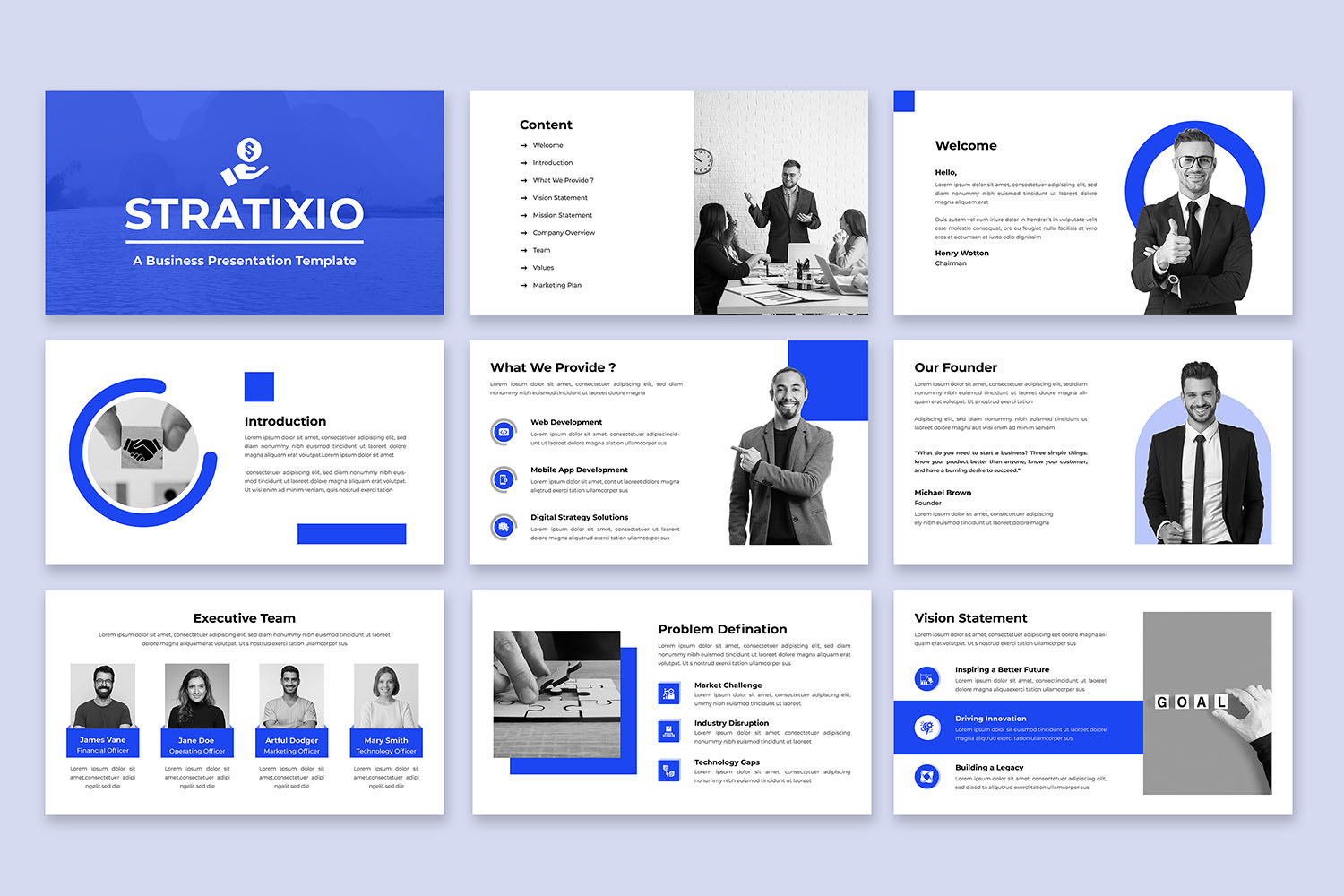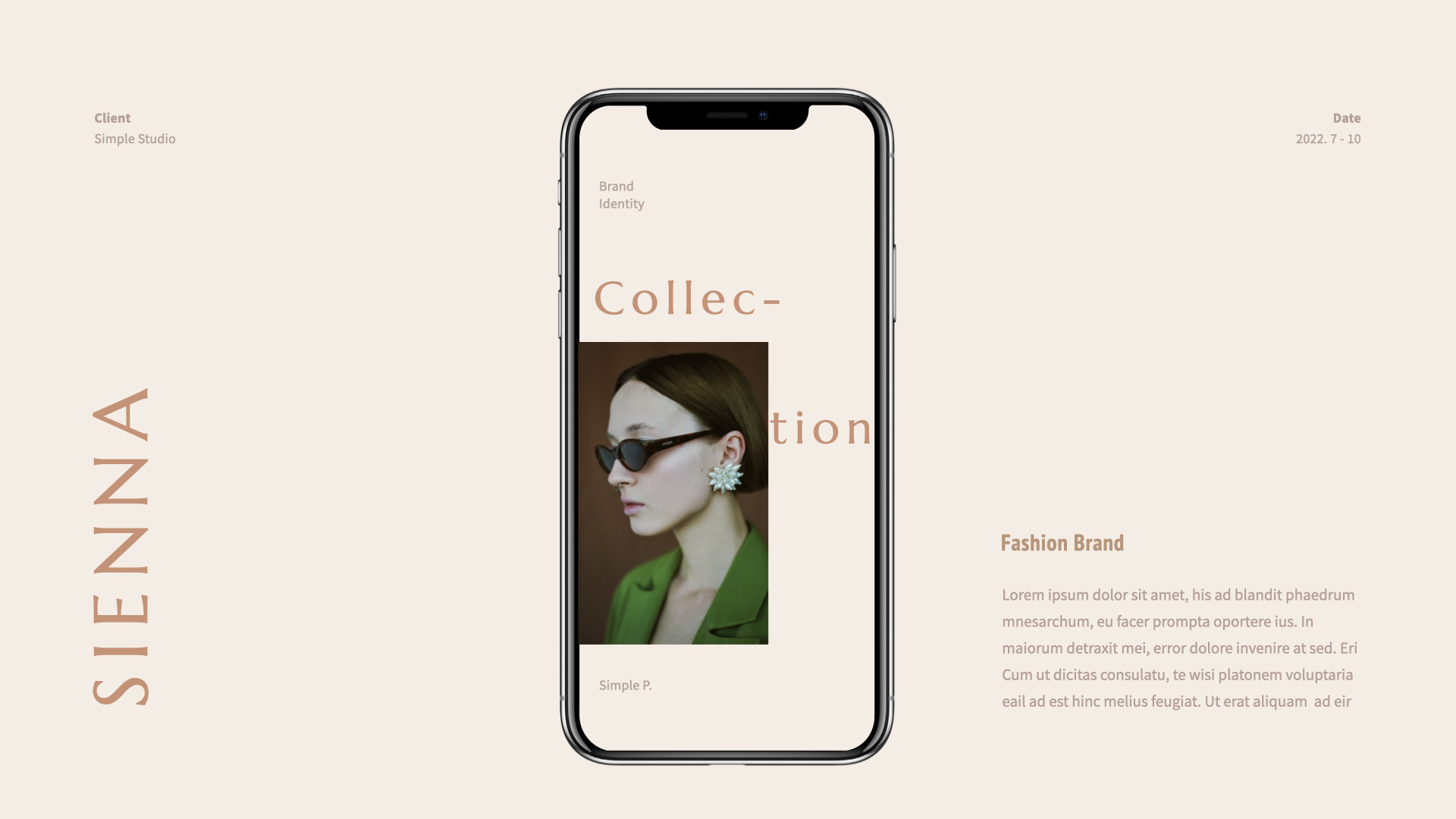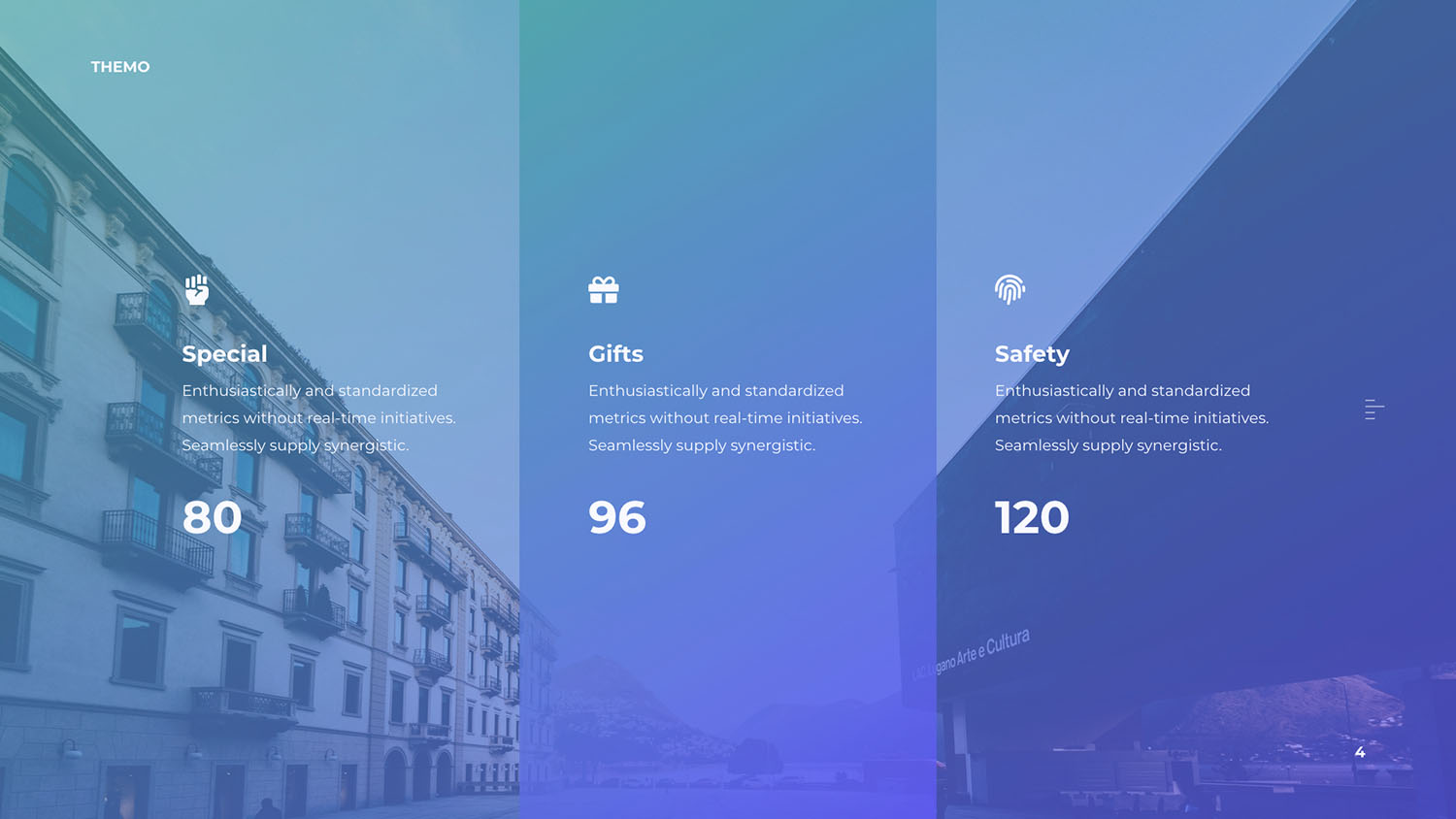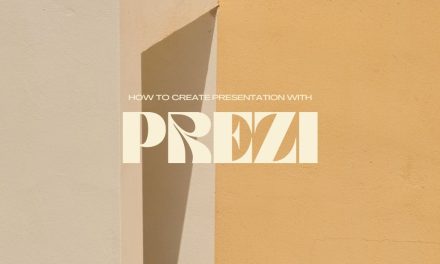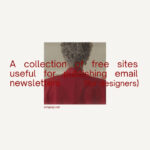프레젠테이션 발표를 위해 만들어지는 PPT의 목적은 청중을 설득하는 것입니다. PPT 디자인도 중요하지만 말하고자 하는 ‘내용’이 더 중요합니다. 이 내용을 뒷받침하기 위해 적절한 디자인이 필요합니다. 전문가처럼 깔끔한 디자인으로 마무리하면 멋진 PPT를 만들 수 있습니다.
이런 PPT에 적용할 수 있는 몇 가지 디자인 스킬이 있습니다. 이번 포스트는 설득을 위한 PPT를 위해 사용할 수 있는 PPT 디자인 스킬을 공유합니다. 심플피가 회사에서 제안서를 작성할 때 사용하던 방법입니다. PPT 작업에 사용할 수 있는 10가지 간단한 방법이지만 전문가처럼 보일 수 있는 효과적인 방법입니다. 필요한 방법은 따라해보세요!
1. 심플한 사진 넣기
PPT에 들어가는 사진은 최대한 심플한 사진을 사용합니다. 심플한 사진은 말하고자 하는 내용이 더 명확해 보입니다. PPT에 들어가는 사진은 가장 먼저 슬라이드의 내용과 어울려야 하고, 그 다음에 배경이 복잡하지 않은 심플한 사진을 선택합니다. 사진은 가장 중요한 디자인 요소로 심플한 사진은 PPT를 깔끔하게 만들어 줍니다.
2. 흑백 사진으로 바꾸기
슬라이드 한장에 여러 사진이 들어갈 때, 흑백 사진으로 만들면 훨씬 깔끔해 보입니다. 여러 사진을 사용하면 색과 톤이 모두 다르기 때문에 복잡해 보일 수 있습니다.이 때, 사진을 흑백 사진으로 바꾸면 통일감 있어 보입니다. 인물 소개 같이 부담스러울 수 있는 사진도 흑백 사진으로 만들면 한결 차분해 보입니다. 간단한 사진 효과지만 전문가처럼 보이는 디자인 스킬입니다.
3. 배경 잘라내기
CEO 소개 또는 특정 이미지를 강조하고 싶을 때 사진의 배경을 잘라내는 방법이 있습니다. 사진에서 배경을 없애고 필요한 이미지만 잘라내서 임팩트 있는 슬라이드를 만들 수 있습니다. 소위 ‘누끼 따기’라고 합니다. 인물 소개에서 배경을 잘라내면 디자인이 더 깔끔해 보입니다. 제안서, 회사소개서에 활용하면 좋습니다. 누끼 따기 무료 사이트는 Remove.bg, Clipping Magic, Removal.ai, Slazzer가 있습니다. 포토샵에서 AI로 누끼를 딸 수도 있습니다.
4. 목업 활용하기
목업은 실물과 비슷하게 작업하는 디자인을 말합니다. PPT에 목업이 들어가면 결과물이 어떤지 예측할 수 있습니다. 설득력이 높은 전문적인 작업입니다. 가장 많이 사용되는 목업은 핸드폰, 태블릿 PC 같은 디바이스입니다. 디자인, 마케팅, 서비스가 디바이스에서 어떻게 구현되는지 목업 하나로 설명이 가능합니다. 명함, 간판 목업은 회사소개서를 좀 있어 보이게 만들 수 있습니다. 목업은 포토샵에서 사진을 합성하여 만들 수 있습니다. 목업 무료 사이트는 Unblust, Mockupworld, Mockups-design이 있습니다.
5. 아이콘 사용하기
슬라이드의 항목 표시를 아이콘으로 하면 깔끔하게 PPT를 디자인할 수 있습니다. 소제목과 알맞는 아이콘을 사용하기 때문에 내용을 이해하기 편하고 집중이 됩니다. 소셜 미디어 설명에 각 소셜 미디어 아이콘을 사용하는 것이 보편적입니다.
6. 구조화 시키기
다이어그램은 도형, 선, 점을 사용해 구조를 이해시키는 설명적인 그림입니다. 슬라이드에 다이어그램을 사용하여 구조화 시키면 내용이 잘 정리된 것처럼 보입니다. 잘 정리된 내용은 이해하기 쉽습니다. 발표자는 PPT의 모든 내용을 숙지하고 있지만 처음 PPT를 보는 청중은 내용을 이해하기 어렵습니다. 시간의 과정, 시선의 흐름, 강조할 내용에 따라 도형을 사용하여 다이어그램을 만들 수 있습니다. 다이어그램은 만들기 나름이고 정해진 답이 없습니다. 슬라이드 내용을 가장 효과적으로 보여줄 수 있는 구조를 만들면 됩니다.
7. 숫자로 말하기
PPT 전문가들은 화려하게 꾸민 말 보다 정확한 데이터를 봅니다. 결과를 예측한 퍼센트, 목표량, 과거 데이터가 중요하기 때문입니다. PPT는 자칫 뜬구름 잡는 이야기를 할 수 있습니다. 전문가들은 알맹이가 없는 PPT라는 것을 바로 압니다. 숫자는 데이터를 근거로 한 명확한 결과입니다. 숫자로 말하는 것은 신뢰도를 높이는 전문가의 스킬입니다. 모든 슬라이드에 숫자가 들어갈 필요는 없고, 주장을 뒷받침하는 슬라이드에 사용하면 좋습니다. 제목에 퍼센트를 사용하여 집중도를 높일 수도 있고, 그래프를 넣어서 주장을 뒷받침할 수도 있습니다.
8. 그라데이션 배경 넣기
PPT에 그라데이션 배경을 넣으면 빈 배경보다 디자인에 신경쓴 느낌이 듭니다. 슬라이드가 꽉 채워진 느낌이 들기도 합니다. 사진 배경과 함께 사용하면 전문적인 분위기가 납니다. 회사소개서, 제안서 등 다양한 PPT에 그라데이션 배경을 활용하세요.
9. 같은 위치 유지하기
프레젠테이션 발표는 보통 여러 슬라이드를 사용합니다. 이 모든 슬라이드의 제목 크기, 간격, 위치가 같아야 하는 것은 기본 중의 기본입니다. 슬라이드의 레이아웃이 똑같은데 제목의 위치가 미세하게 다르면 PPT를 보는데 거슬릴 수 있습니다. 디자인의 기본인만큼 처음에 신경써서 레이아웃 만드는 것을 추천합니다. 자칫 수정 한개가 전체 슬라이드 수정으로 이어질 수 있습니다. 이런 상황을 대비해 파워포인트 마스터 슬라이드를 사용하는 것도 좋은 방법입니다.
10. 마지막 화면까지 신경쓰기
프레젠테이션 발표를 끝내고 마지막 화면을 신경쓰면 센스있는 발표자가 될 수 있습니다. 보통 아래와 같은 기본 화면으로 끝나는데 전문가처럼 보이려면 자신만의 마지막 장면을 준비하세요. 실수로 엔터를 누를 수 있으므로 같은 슬라이드를 복사해 놓으세요.
마치며
PPT 디자인 스킬을 사용해서 자신의 프레젠테이션을 업그레이드 하세요! 간단한 방법으로 PPT가 달라질 수 있습니다. 오늘은 심플피가 사용하는 간단한 디자인 스킬을 공유했습니다. 다른 PPT 디자인 스킬이나 노하우가 있다면 알려주세요!
PPT 디자인 팁 보기
온라인 비즈니스 팁 보기
무료 PPT 템플릿 다운
* 이 포스트에는 제휴 링크가 포함되어 있습니다.